转自:http://zlhwhj.blog.163.com/blog/static/253900342008125114147389/
一个主窗口中央区域内能够提供多个文档的程序称之为多文档程序,或者MDI程序。在Qt中,一个MDI程序是由QWorkspace类实现的,把QWorkspace做为中央控件,每一个文档窗口做为QWorkspace的子控件。
MDI
程序的惯例是提供一个window菜单,管理窗口的显示方式和当前打开的窗口列表。正在活动的窗口由选中记号标示。用户可以点击window菜单中窗口列表中的一个窗口把它激活。
在这一节中,我们实现一个图6.16所示的MDI编辑程序,介绍如何创建MDI程序,如何实现window菜单。
Figure 6.16. The MDI Editor application
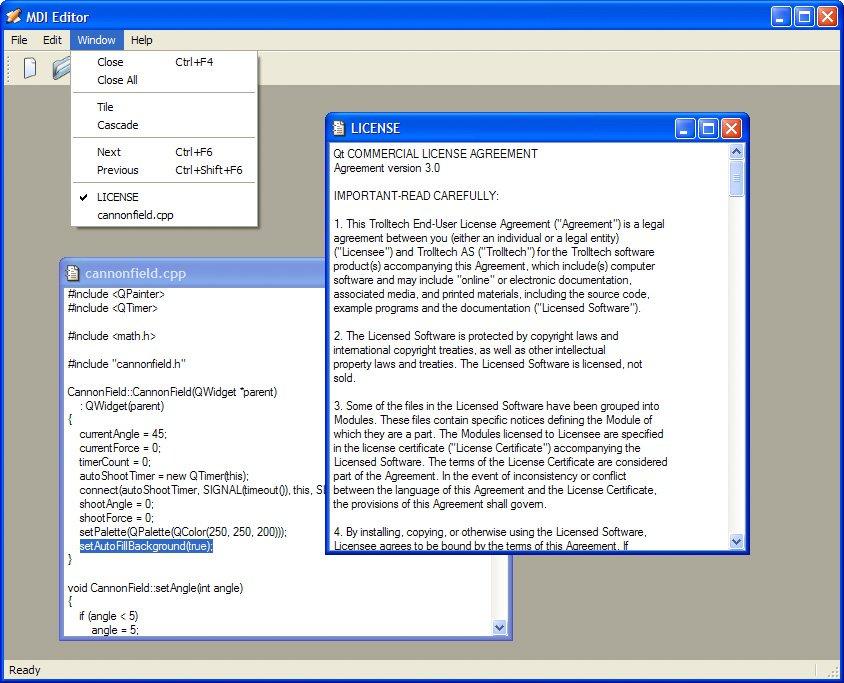
这个应用程序包含两个类:MainWindow和Editor类。程序中大部分代码和第一部分的Spreadsheet程序相似,这里我们只介绍新增的代码。
Figure 6.17. The MDI Editor application's menus
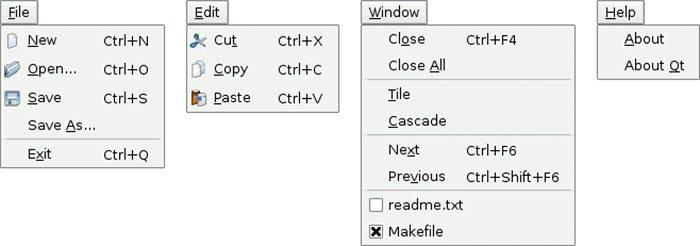
首先看一下MainWindow类:
MainWindow::MainWindow()
{
workspace = new QWorkspace;
setCentralWidget(workspace);
connect(workspace, SIGNAL(windowActivated(QWidget *)),
this, SLOT(updateMenus()));
createActions();
createMenus();
createToolBars();
createStatusBar();
setWindowTitle(tr("MDI Editor"));
setWindowIcon(QPixmap(":/images/icon.png"));
}
在MainWindow的构造函数中,我们创建了一个QWorkSpace控件,并把这个控件做为一个中央控件。连接QWorkSpace的windowActivated()信号和updateMenus()函数,对window菜单进行更新。
void MainWindow::newFile()
{
Editor *editor = createEditor();
editor->newFile();
editor->show();
}
函数newFile()用来对应File|New菜单,调用createEditor()私有函数创建一个子控件Editor。
Editor *MainWindow::createEditor()
{
Editor *editor = new Editor;
connect(editor, SIGNAL(copyAvailable(bool)),
cutAction, SLOT(setEnabled(bool)));
connect(editor, SIGNAL(copyAvailable(bool)),
copyAction, SLOT(setEnabled(bool)));
workspace->addWindow(editor);
windowMenu->addAction(editor->windowMenuAction());
windowActionGroup->addAction(editor->windowMenuAction());
return editor;
}
函数createEditor()创建一个Editor控件,连接两个信号和槽,这保证了Edit|Cut菜单和Edit|Copy菜单的使能状态依赖于是否有选中的文本,如果有选中的文本,Edit|Cut菜单和Edit|Copy菜单变为可用状态。
因为是MDI程序,主窗口中可能有多个Editor控件。问题是当前活动的Editor窗口发出的copyAvailable(bool)信号才能改变菜单的状态。实际上也只有当前活动的窗口能够发出信号,所以这个问题也不用考虑。
一旦新加了一个Editor控件,我们在Window菜单中增加一个QAction激活这个窗口。这个QAction是Editor类提供的,稍后会介绍。我们也向QActionGroup对象中添加了该Action,这样QActionGroup保证了窗口菜单中一次只有一项是选中的,即只有一个窗口是激活的。
void MainWindow::open()
{
Editor *editor = createEditor();
if (editor->open()) {
editor->show();
} else {
editor->close();
}
}
函数open()对应菜单File|Open。为新文档创建一个Editor,并在Editor上调用open()函数。这样保证了文件操作的实现是在Editor类中实现而非MainWindow类,因为每个Editor类需要维护自己的独立状态。
如果open()失败,关闭Editor,错误的原因由Editor类已经告诉用户。我们不必显式的删除Editor对象,在Editor的构造函数中,设置了Qt::WA_DeleteOn_Close属性,在关闭的同时Editor会自动删除自己。
void MainWindow::save()
{
if (activeEditor())
activeEditor()->save();
}
槽save()功能:如果有一活动Editor,则调用当前活动的Editor::save()。具体的实现操作也是在Editor中实现。
Editor *MainWindow::activeEditor()
{
return qobject_cast<Editor *>(workspace->activeWindow());
}
函数activeEditor()返回当前活动的Editor类型的子窗口指针,如果没有活动窗口,则返回一个空指针。
void MainWindow::cut()
{
if (activeEditor())
activeEditor()->cut();
}
槽cut()调用当前活动的Editor::cut(),copy(),paste()函数和cut()函数相同,在此略去不谈。
void MainWindow::updateMenus()
{
bool hasEditor = (activeEditor() != 0);
bool hasSelection = activeEditor()
&& activeEditor()->textCursor().hasSelection();
saveAction->setEnabled(hasEditor);
saveAsAction->setEnabled(hasEditor);
pasteAction->setEnabled(hasEditor);
cutAction->setEnabled(hasSelection);
copyAction->setEnabled(hasSelection);
closeAction->setEnabled(hasEditor);
closeAllAction->setEnabled(hasEditor);
tileAction->setEnabled(hasEditor);
cascadeAction->setEnabled(hasEditor);
nextAction->setEnabled(hasEditor);
previousAction->setEnabled(hasEditor);
separatorAction->setVisible(hasEditor);
if (activeEditor())
activeEditor()->windowMenuAction()->setChecked(true);
}
当激活一个窗口或者关闭最后一个窗口时,调用updateMenus()槽更新菜单,updateMenus()是槽函数,在MainWindow的构造函数调用了这个函数,使程序启动时也能更新菜单。
只要有一个活动窗口,大部分菜单都是有意义的,如果没有活动窗口,这些菜单都被禁止。最后,调用QAction::setChecked()标示活动窗口。由于使用了QActionGroup,以前标示的活动窗口自动取消。
void MainWindow::createMenus()
{
...
windowMenu = menuBar()->addMenu(tr("&Window"));
windowMenu->addAction(closeAction);
windowMenu->addAction(closeAllAction);
windowMenu->addSeparator();
windowMenu->addAction(tileAction);
windowMenu->addAction(cascadeAction);
windowMenu->addSeparator();
windowMenu->addAction(nextAction);
windowMenu->addAction(previousAction);
windowMenu->addAction(separatorAction);
...
}
列出的这部分的createMenu()这段代码实现了window菜单。这些QAction能够很容易通过QWorkspace的成员函数实现,如,closeActiveWindow(),closeAllWindow(),tile(),cascade(),只要打开一个新的子窗口,就在window菜单中加一个Action。当用户关闭一个窗口时,相应的window菜单项就会删除,这个Action会自动从Window菜单中删除。
void MainWindow::closeEvent(QCloseEvent *event)
{
workspace->closeAllWindows();
if (activeEditor()) {
event->ignore();
} else {
event->accept();
}
}
虚函数closeEvent()给每一个子窗口发送关闭事件,关闭子窗口。如果还有一个子窗口,这很可能是因为用户在“unsaved changes”消息对话框中选择了cancel按钮,因此忽略这个关闭事件。如果没有活动窗口,Qt关闭所有的窗口。如果我们不在MainWindow类中重写closeEvent(),用户就没有机会保存文档的改变。
以上是MainWindow部分的代码。接着看Editor类的实现。Editor类代表的是一个子窗口。它继承自QTextEdit,基类中提供了文本编辑函数。Qt中的所有控件都可以做为一个独立的窗口,因此也能做为MDI中的一个子窗口。
类定义如下:
class Editor : public QTextEdit
{
Q_OBJECT
public:
Editor(QWidget *parent = 0);
void newFile();
bool open();
bool openFile(const QString &fileName);
bool save();
bool saveAs();
QSize sizeHint() const;
QAction *windowMenuAction() const { return action; }
protected:
void closeEvent(QCloseEvent *event);
private slots:
void documentWasModified();
private:
bool okToContinue();
bool saveFile(const QString &fileName);
void setCurrentFile(const QString &fileName);
bool readFile(const QString &fileName);
bool writeFile(const QString &fileName);
QString strippedName(const QString &fullFileName);
QString curFile;
bool isUntitled;
QString fileFilters;
QAction *action;
};
在Spreadsheet程序中的四个私有函数,也同样出现在Editor类中:okToContinue(),saveFile(),setCurrentFile(),stripptedName()。
Editor::Editor(QWidget *parent)
: QTextEdit(parent)
{
action = new QAction(this);
action->setCheckable(true);
connect(action, SIGNAL(triggered()), this, SLOT(show()));
connect(action, SIGNAL(triggered()), this, SLOT(setFocus()));
isUntitled = true;
fileFilters = tr("Text files (*.txt)\n"
"All files (*)");
connect(document(), SIGNAL(contentsChanged()),
this, SLOT(documentWasModified()));
setWindowIcon(QPixmap(":/images/document.png"));
setAttribute(Qt::WA_DeleteOnClose);
}
在构造函数中,我们首先创建一个QAction,把它添加到Window菜单中表示一个editor,并把这个QAction发出的消息triggered()和窗口的show(),setFocus()槽连接起来。
这个MDI程序允许用户创建任意数量的Editor窗口,因此我们必须在新建时给文档一个默认的名字,这样在保存时才能把不同的文档区分开。通常的做法是用一个包含一个数字的名字,例如,document1.txt。变量isUntitled区分文档的名字是用户输入的还是程序自动生成的。
我们连接文档的contentsChanged()信号和documentWasModified()槽,这个函数只是调用setWindowModified(true)。
最后设置属性Qt::WA_DeleteOnClose,在关闭Editor窗口时自动删除它,避免内存泄漏。
void Editor::newFile()
{
static int documentNumber = 1;
curFile = tr("document%1.txt").arg(documentNumber);
setWindowTitle(curFile + "[*]");
action->setText(curFile);
isUntitled = true;
++documentNumber;
}
在newFile()函数中给新建的文档一个类似document1.txt的名字。这段代码放在了newFile()中而不是在构造函数中,是因为documentNumber是一个静态的变量,在所有的Editor类型的对象中只有一个实例,我们不想调用open()函数来打开一个已存在的文档时也浪费该数字,增加documentNumber的值。
主窗口标题中的[*]是一个位置标识号。在非Mac OS X平台上表示文档有需要保存。这个标识号在第三章也出现过。
bool Editor::open()
{
QString fileName =
QFileDialog::getOpenFileName(this, tr("Open"), ".",
fileFilters);
if (fileName.isEmpty())
return false;
return openFile(fileName);
}
函数open()通过使用openFile()打开一个已经存在的文件。
bool Editor::save()
{
if (isUntitled) {
return saveAs();
} else {
return saveFile(curFile);
}
}
如果isUntitled为true,则调用函数saveAs()让用户给文档输入一个名字,如果isUntitled为false,调用saveFile()函数。
void Editor::closeEvent(QCloseEvent *event)
{
if (okToContinue()) {
event->accept();
} else {
event->ignore();
}
}
closeEvent()
函数是重写实现的,允许用户保存文档的改变。用户是否保存在okToContinue()函数中实现,弹出对话框“Do you want to save your changes?”,如果okToContinue()返回为true,接受这个关闭事件,否则,忽略这个事件,不关闭窗口。
void Editor::setCurrentFile(const QString &fileName)
{
curFile = fileName;
isUntitled = false;
action->setText(strippedName(curFile));
document()->setModified(false);
setWindowTitle(strippedName(curFile) + "[*]");
setWindowModified(false);
}
函数setCurrentFile()在openFile()和saveFile()中被调用,用以改变curFile和isUtitled变量的值,设置窗口标题和子窗口对应的QAction的名称,设置document()->setModified(false)。如果用户改变了文档中的文本,QTextDocument会发出contentsChanged()信号,把“modified”值为true。
QSize Editor::sizeHint() const
{
return QSize(72 * fontMetrics().width('x'),
25 * fontMetrics().lineSpacing());
}
用字母“X”的宽度和一行字符的高度做参考,sizeHint()函数返回一个尺寸,QWorkspace用这个尺寸初始化窗口大小。
以下是这个函数的main.cpp文件:
#include <QApplication>
#include "mainwindow.h"
int main(int argc, char *argv[])
{
QApplication app(argc, argv);
QStringList args = app.arguments();
MainWindow mainWin;
if (args.count() > 1) {
for (int i = 1; i < args.count(); ++i)
mainWin.openFile(args[i]);
} else {
mainWin.newFile();
}
mainWin.show();
return app.exec();
}
如果用户在命令行上指定了一个文件,则打开这个文件,否则新建一个空文档。Qt指定的选项如-style和-font自动由QApplication的构造函数从参数列表中删除,因此如果在命令行上这样写:
mdieditor -style motif readme.txt
QApplication::arguments()
返回一个包含两个字符串(mdieditor和readme.text)的QStringList,程序打开文档readme.txt。
MDI
是同时处理多个文档的一种方法。在Mac OS X上,较好的方法是使用多个顶层的窗口,在第三章“多文档”中有介绍。
























 3万+
3万+

 被折叠的 条评论
为什么被折叠?
被折叠的 条评论
为什么被折叠?








